win11无法使用管理员账户打开怎么办 win11不能用管理员权限运行如何修复
更新时间:2023-09-14 11:10:48作者:zheng
我们如果在win11电脑上遇到一些应用程序中的功能无法正常使用的话,可以尝试使用win11电脑的管理员权限运行,使应用程序拥有足够的权限,有些用户在使用win11电脑时却无法使用管理员账户打开,今天小编就给大家带来win11无法使用管理员账户打开怎么办,如果你刚好遇到这个问题,跟着我的方法来操作吧。
推荐下载:win11中文版
方法如下:
1、首先右键开始菜单,打开“运行”
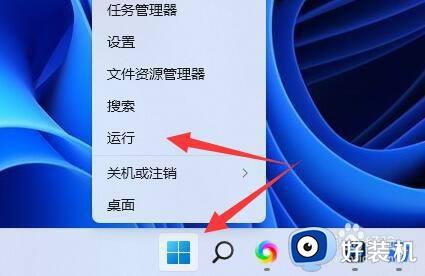
2、在其中输入“SECPOL.MSC”回车打开本地安全策略。
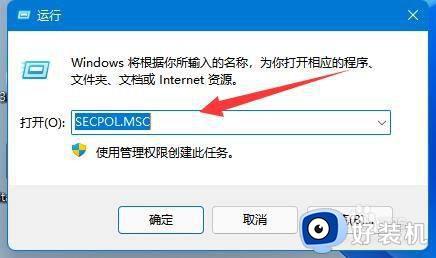
3、接着进入“本地策略”下的“安全选项”
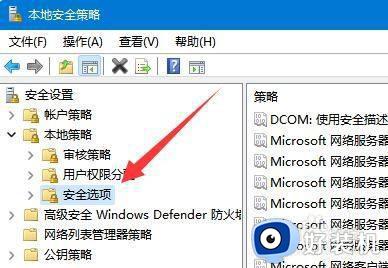
4、然后双击打开“用户帐户控制:用于内置管理员帐号的管理员批准模式”选项。
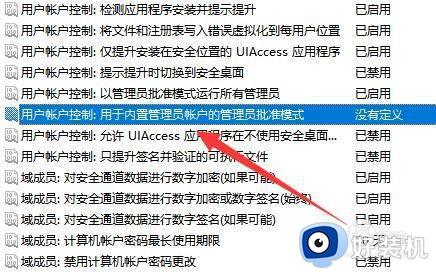
5、打开后,勾选其中的“已启用”就可以解决问题了。
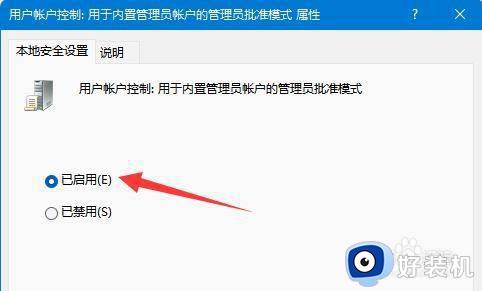
win11无法使用管理员账户打开怎么办就为大家介绍到这里了。若是你也遇到同样情况的话,不妨参考本教程操作看看!
win11无法使用管理员账户打开怎么办 win11不能用管理员权限运行如何修复相关教程
- win11怎么用管理员权限打开文件 win11如何以管理员权限打开文件
- win11无法使用内置管理员账户打开的解决方法 win11管理员权限运行无法使用怎么办
- win11账户被停用请咨询系统管理员怎么办 win11管理员账户停用如何修复
- win11怎么开启管理员权限 win11管理员权限在哪里设置
- win11管理员账户权限怎么获取 win11管理员账户权限在哪里设置
- win11开启管理员账户的方法 win11如何开启管理员账户
- win11删除管理员账户的方法 win11怎么删除管理员账户
- windows11更改管理员账户的方法 win11如何更改管理员账户
- win11电脑管理员权限怎么打开 win11管理员权限开启怎么设置
- win11怎么开启管理员权限 win11管理员权限在哪里打开
- 为什么win11更换壁纸后模糊 win11桌面壁纸模糊两种解决方法
- 电脑屏幕黑屏不显示桌面怎么回事 电脑黑屏不显示画面怎么解决
- 不符合win11最低系统要求解决方案 win11不符合最低配置要求如何处理
- 不支持的cpu怎么升级win11 win11安装提示cpu不支持如何解决
- 彻底关闭win11更新的步骤?如何关闭win11自动更新
- 彻底关闭win11安全中心的步骤 怎么把windows11安全中心关掉
win11教程推荐
- 1 不支持的cpu怎么升级win11 win11安装提示cpu不支持如何解决
- 2 win11正在准备自动修复卡住一直转圈无法开机处理方法
- 3 win11找不到摄像头设备怎么办 win11电脑未检测到摄像头处理方法
- 4 笔记本从win11还原到win10的方法 笔记本win11怎么恢复到win10
- 5 win11照片预览不显示怎么办 win11照片不显示预览如何解决
- 6 笔记本电脑升级win11触摸板失灵怎么办 win11笔记本电脑触摸板用不了修复方法
- 7 windows11自带虚拟机怎么使用 win11自带的虚拟机使用教程
- 8 windows11自带的游戏在哪里 win11如何调出电脑自带游戏
- 9 win11字体库在哪里 windows11字体文件在哪
- 10 windows11桌面添加日历怎么设置?win11如何将日历添加到电脑桌面上去
